Mikä on Windows To Go -ominaisuus?

Windows 8: lla on yrityskäyttäjille kätevä liikkuvuusominaisuus, jota on helppo hyödyntää. Windows To Go on sisäänrakennettu Windows 8 Enterprise -sovellukseen, ja asenna se seuraavasti.
Windows To Go on Enterprise-ominaisuus, jokaantaa sinun luoda Windows-asennuksen USB-tikulle tai muulle massamuistilaitteelle ja suorittaa sen missä tahansa. Saalis on, että se vaatii Windows 8: n tai Windows 7: n suorittamisen. Tämä tarkoittaa, että sinun ei todennäköisesti pitäisi käyttää Windows To Go -sovellusta työpöydän korvaajana, vaan pikemminkin vaihtoehtoisena työasemana, jota voit kuljettaa mukanasi fyysisessä mediassa.
Kuinka luoda Windows To Go -työtila Windows 8 Enterprise -sovelluksessa
vaatimukset
- 32 Gt tai suurempi massamuistilaite (USB-peukalo, ulkoinen kiintolevy, SD-kortti jne.)
- Windows 8 Enterprise-kuvatiedosto (.iso tai .wim asennuslevy) [lataa arvio MSDN: stä täältä]
- Tietokone, jossa on Windows 8 Enterprise
Käynnistä se käyttämällä pikanäppäintä WinKey + W avataksesi Setting Search -kentän ja tyyppi: ikkunat mennä. Linkki sovellukseen näkyy kohdassa Tulokset.
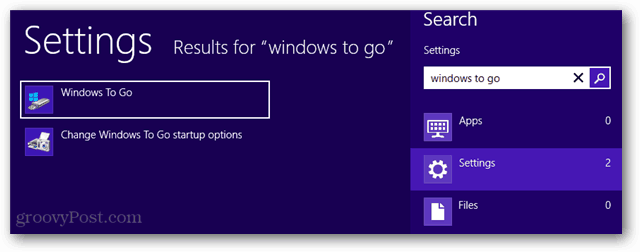
Valitse nyt, mihin kannettavaan mediaan haluat luoda Windows To Go -työtilan.
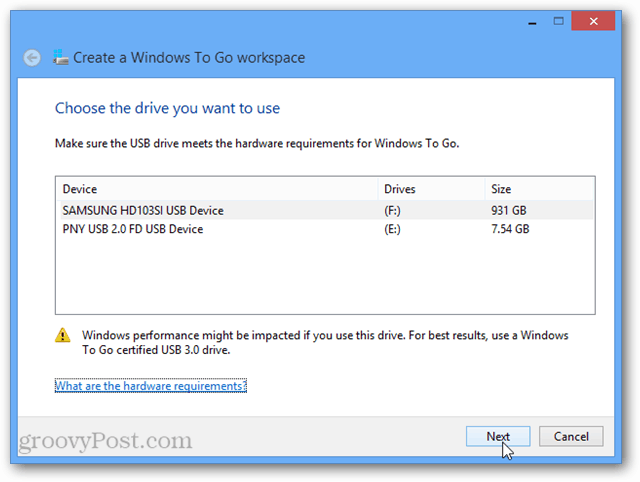
Jos yrität luoda työtilan liian pienelle asemalle, se ei anna sinun jatkaa, koska vaadittava vähimmäiskoko on 32 Gt.
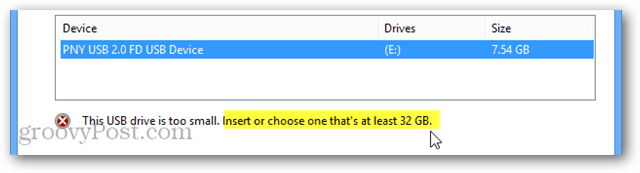
Nyt vain valitse järjestelmäkuva. Windows saattaa löytää sen automaattisesti, mutta sinun on todennäköisesti käytettävä Lisää hakupaikka -painiketta ja osoitettava se hakemistoon, johon se on tallennettu.
Huomaa, että asennuslevyllä install.wim-tiedosto sijaitsee levyn Lähteet-kansiossa.
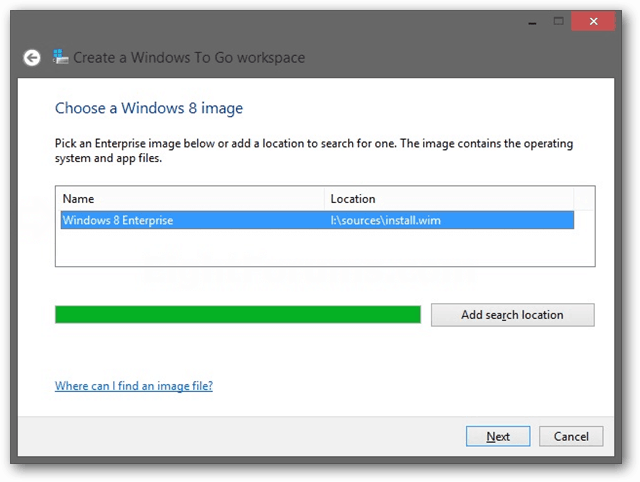
Seuraavaksi valitse, haluatko BitLockerintämän työaseman turvallisuus. BitLocker-toiminnot salaavat aseman kokonaan ja vaativat salasanan syöttämisen, ennen kuin Windows edes käynnistyy. Kun Windows käynnistyy, sinulla voi silti olla erillinen käyttäjänimi salasana tilille, jota käytetään kirjautumiseen työasemaan.
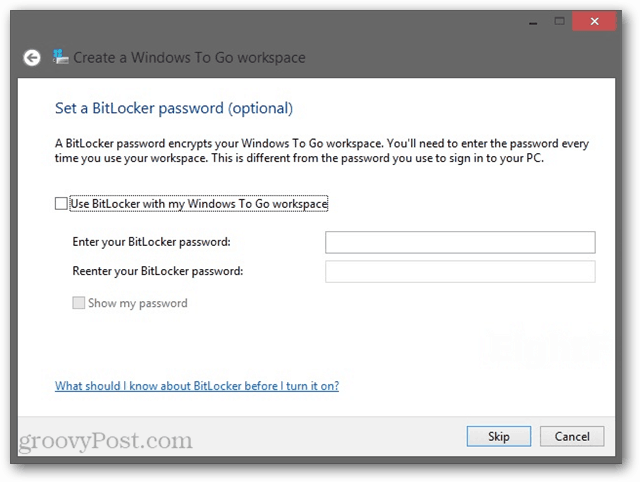
Vahvista nyt vain, että USB-aseman alustaminen on kunnossa, ja napsauta Luo.
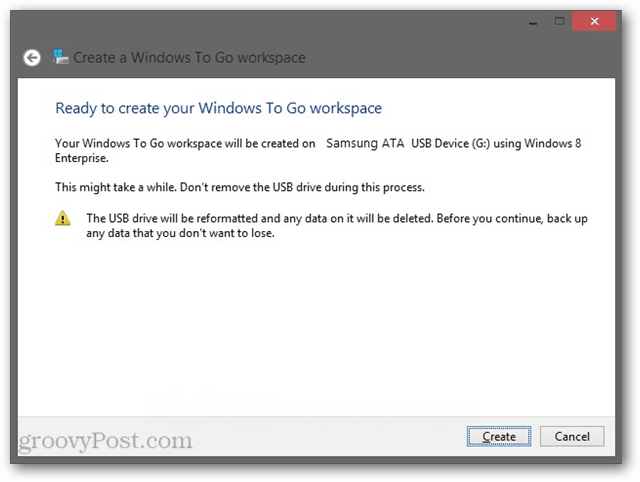
Windows To Go -työtilan luominen voi viedä jopa 15 minuuttia riippuen USB-tikun nopeudesta ja järjestelmän I / O-tehokkuudesta.
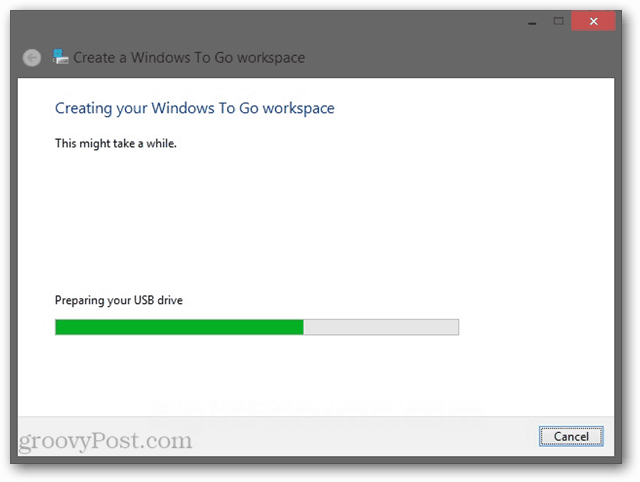
Windows To Go -luodon viimeinen sivuohjattu toiminto kysyy, haluatko Windows To Go -tilat käynnistyvän automaattisesti, kun ne lisätään. Tämä vaikuttaa vain fyysiseen järjestelmään eikä USB-asemaan.
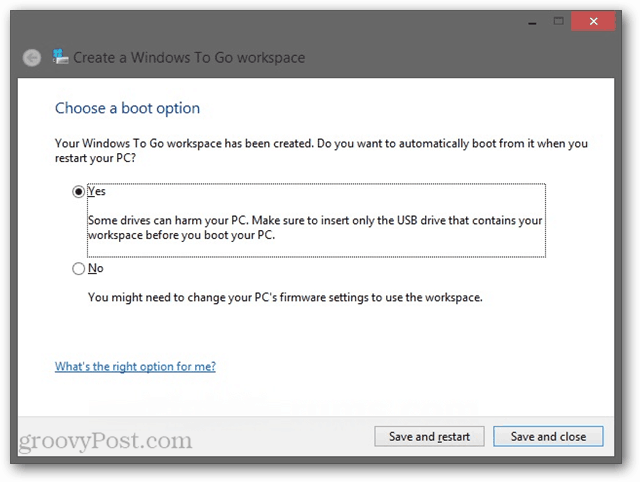
Siinä kaikki, että voit määrittää Windows To Go -sovelluksentyötila Windows Enterprise -versiolle. Onko joku groovy-lukijasi kokeillut sitä? Haluamme mielellämme kuulla kokemuksistasi järjestelmän kanssa alla olevissa kommenteissa.










Jätä kommentti